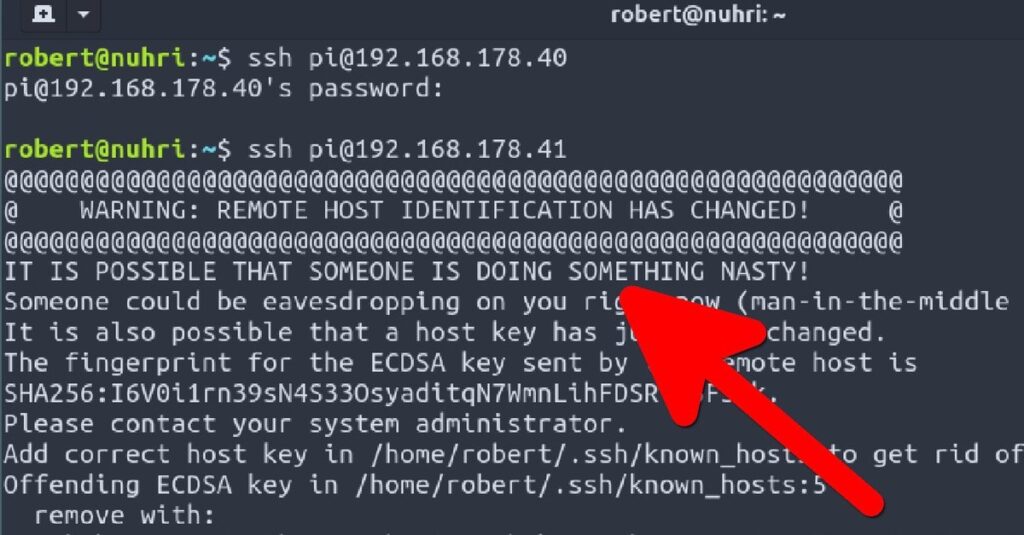Próbujesz zalogować się do serwera przez SSH i pojawia się komunikat „Ostrzeżenie: Zdalna identyfikacja hosta została zmieniona”. Pokażemy Ci tutaj, co to oznacza i jak możesz pozbyć się ostrzeżenia, aby móc ponownie zalogować się przez SSH.
Znaczenie komunikatu: „Ostrzeżenie: Zdalna identyfikacja hosta uległa zmianie”
Komunikat może się wyświetlić, jeżeli chcesz zalogować się do komputera (hosta/serwera) poprzez SSH. Aby to dokładnie zrozumieć, musisz wiedzieć, jak zwykle nawiązywane jest połączenie SSH.
Odcisk palca SSH wyjaśniony w prosty sposób
W przeciwieństwie do HTTPS, w przypadku SSH nie ma centralnych dostawców certyfikatów, którzy potwierdziliby, że połączyłeś się z właściwym serwerem. Więc jeśli ty łączenie się z serwerem przez SSH po raz pierwszy, klucz oferowany przez serwer jest nadal nieznany klientowi. Otrzymasz zatem wiadomość o nowym odcisku palca:
Nie można ustalić autentyczności hosta „www.beispiel.de (192.168.178.41)”.
Odcisk palca klucza ECDSA to SHA256:782DAg2VFu5wdfOF4RuFW04qMfVbahRfgk4Elsd.
Czy na pewno chcesz kontynuować łączenie (tak/nie/[fingerprint])?
Odcisk palca ma na celu upewnienie się, że tak jest w przyszłości ponownie połączy się z właściwym serwerem (unikalna identyfikacja). Odpowiednie serwery zwykle mają gdzieś opublikowany odcisk palca, który można następnie sprawdzić.
Odcisk palca opiera się na kluczu publicznym SSH hosta/serwera i jest również nazywany „Klucz publiczny” zwany. Zwykle znajduje się on na serwerze /etc/ssh/ssh_host_rsa_key.pub zapisane. Jednocześnie tzw Prywatny klucz przechowywane na kliencie, które służą do przyszłych logowań do serwera poprzez SSH. Klient tworzy wpis w pliku „znane_hosty„, który na przykład w systemie Linux znajduje się w folderze /home/
Jednak ten odcisk palca serwera zmienia się przy następnym połączeniuotrzymasz wiadomość typu:
@@@@@@@@@@@@@@@@@@@@@@@@@@@@@@@@@@@@@@@@@@@@@@@@@@@@@@@@@@@@@@@@@@@@@@@@@@@@@@@@@@@@@ @@@
@ OSTRZEŻENIE: ZDALNA IDENTYFIKACJA HOSTA ZMIENIŁA SIĘ! @
@@@@@@@@@@@@@@@@@@@@@@@@@@@@@@@@@@@@@@@@@@@@@@@@@@@@@@@@@@@@@@@@@@@@@@@@@@@@@@@@@@@@@ @@@
MOŻLIWE, ŻE KTOŚ ZROBI COŚ ZŁEGO!
Ktoś może Cię teraz podsłuchiwać (atak typu man-in-the-middle)!
Możliwe jest również, że klucz hosta został właśnie zmieniony.
…
Dlaczego zmienił się odcisk palca SSH?
Zazwyczaj odcisk palca serwera nie powinien zmieniać się tak łatwo. Jeśli tak się mimo wszystko stanie, następujące mieć powody:
Klucz publiczny uległ zmianie. Tak się dzieje, gdy… Ponownie zainstalowałem SSH na serwerze stał się. Próbujesz połączyć się z zupełnie innym serwerem, ale który ma tę samą domenę lub adres IP. Dzieje się tak na przykład, jeśli zmienisz kartę microSD w Raspberry Pi, a następnie będziesz chciał zalogować się przez SSH na ten sam adres IP Raspberry. Na drugiej karcie microSD przechowywany jest inny klucz publiczny. Byłeś ofiarą jednego Atak człowieka pośrodku i ktoś przekierował Twoją próbę połączenia na inny serwer, który mógłby w ten sposób uzyskać dostęp do wrażliwych danych, takich jak Twoja nazwa użytkownika i hasło. (Uwaga niebezpieczeństwo!)
Streszczenie
Jeśli otrzymasz wiadomość, że odcisk palca serwera się zmienił, sprawdź dokładnie, czy łączysz się z właściwym serwerem. Jeśli SSH zostało ponownie zainstalowane lub wiesz, dlaczego odcisk palca się zmienił, możesz zignorować komunikat i kontynuować połączenie SSH. Jeśli nie masz pewności, skontaktuj się z administratorem systemu lub technikiem IT, jeśli jest dostępny.
Zmieniła się identyfikacja hosta zdalnego: usuń ostrzeżenie i połącz się przez SSH
Wykonaj poniższe kroki tylko wtedy, gdy jesteś pewien, że chcesz połączyć się z właściwym serwerem!
Jeśli pojawi się komunikat „Zmieniona identyfikacja hosta zdalnego”, Twój komputer (klient) zwykle odmawia połączenia SSH z serwerem. W zależności od serwera, z którym chcesz się połączyć przez SSH, rozwiązanie zostanie już wyświetlone pod ostrzeżeniem w terminalu. Na przykład Raspberry Pi mówi:
…
Dodaj poprawny klucz hosta w /home/robert/.ssh/know_hosts, aby pozbyć się tej wiadomości.
Nieprawidłowy klucz ECDSA w /home/robert/.ssh/known_hosts:5
usuń za pomocą:
ssh-keygen -f “/home/robert/.ssh/znane_hosty” -R “192.168.178.41”
…
Pamiętaj, że będziesz mieć inną nazwę użytkownika i adres IP. Zmień to odpowiednio dla siebie. W powyższym przykładzie polecenie jest wystarczające ssh-keygen -f “/home/robert/.ssh/znane_hosty” -R “192.168.178.41” w terminalu i potwierdź Enterem.
Polecenie usuwa wszystkie (stare) klucze SSH należące do adresu IP hosta. Parametr -f określa powiązany plik, w którym przechowywane są znane hosty na kliencie. Parametr „-R” usuwa wpisy dotyczące adresu IP serwera 192.168.178.41. W niektórych przypadkach może to być dla Ciebie wystarczające ssh-keygen -R 192.168.178.41 lub alternatywnie ssh-keygen -R www.beispiel.de wejść. Otrzymasz wiadomość, że plik „znane_hosty” został zaktualizowany. Mogła zostać również utworzona kopia zapasowa oryginału.
Następnie możesz ponownie nawiązać połączenie SSH z serwerem. Otrzymasz wiadomość jak przy pierwszym połączeniu SSH (patrz wyżej), gdzie widoczny jest odcisk palca. Potwierdza połączenie za pomocą „Tak” i naciska Enter. Jeśli nie masz uprawnień do wykonania powyższych kroków, skontaktuj się z administratorem systemu.
GIGA poleca
Więcej ciekawych artykułów
Nie chcesz przegapić kolejnych aktualności ze świata technologii, gier i popkultury? Brak aktualnych testów i poradników? Następnie śledź nas na Facebooku lub Twitterze.